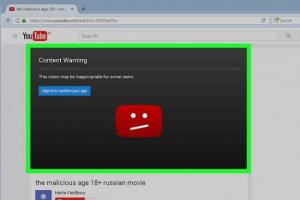Вопрос пользователя...
Добрый день. Помогите пожалуйста, я хочу купить монитор точно такой же, какой у меня сейчас, но не знаю его точную модель. Все что есть, это наклейка на корпусе устройства, на которой указана лишь его марка (Samsung). Как можно узнать модель моего монитора, не разбирая его и не возя в магазин к мастеру (и возможно ли это)?
Здравствуйте.
Есть несколько способов определить модель монитора и все они достаточно просты . И, кстати, должен заметить, что модель монитора бывает нужна не только в случаях, когда вы хотите его заменить, но и для того, чтобы знать его возможности и допустимые режимы работы.
Рассмотрим несколько способов ниже...
Определение модели монитора
Способ №1: наклейка на корпусе
Самый простой и быстрый способ определить, что у вас за монитор - это найти наклейку на корпусе устройства. Если на лицевой стороне ни наклейки ни надписи нет, то в большинстве случаев она есть с задней стороны устройства, рядом со входами VGA (D-Sub), HDMI и др..
Пример ниже показан на фото: модель монитора AOC F22s+. Собственно, зная модель монитора, можно легко узнать все его характеристики в интернете (на том же Яндекс-маркете)...

Способ №2: с помощью спец. утилит (Aida, Everest, Astra 32)
Иногда, наклейки на корпусе монитора нет (могла, например, за давностью лет использования устройства просто оторваться...).
В этом случае рекомендую использовать одну из утилит для определения характеристик компьютера. Их сейчас довольно много, но получить максимум информации о вашем мониторе - может далеко не каждая. Рекомендую использовать Everest или Aida 64 (ссылка на них ниже).
Определение характеристик компьютера -
В программе EVEREST достаточно открыть вкладку "Отображение/Монитор" , далее вы увидите следующую информацию: имя монитора, его ID, модель, тип монитора, серийный номер, яркость, разрешение. соотношение сторон, частоту кадров (развертки) и т.д. В общем, все что требовалось!

Программа AIDA 64 работает аналогичным образом: нужно открыть эту же вкладку "Отображение/монитор" : увидите примерно ту же информацию (кстати, отображаемая информация еще зависит от модели вашего монитора, ниже на скрине показаны свойства монитора ноутбука Dell Inspiron 3542 - LG Philips LP156WHB (Dell DCR74)) .

Несколько более расширенную информацию может показать программа ASTRA 32 . В ней есть целый раздел, посвященный мониторам, подключенным к вашему компьютеру (ноутбуку). Зайдя в него, вы узнаете практически все данные о вашем мониторе, которые только можно получить (наверное, столько же, сколько есть в паспорте на это изделие).

ASTRA 32 - монитор: производитель, дата выпуска, гамма фактор, соотношение сторон, серийный номер, ID монитора, тип дисплея, входной сигнал, прошитый производитель, статус драйвера и т.д.
Способ №3: в свойствах (через панель управления Windows)
Так же получить частично информацию о мониторе можно в Windows, Для этого необходимо открыть панель управления по следующему адресу:

Далее среди устройств, вы должны увидеть ваш монитор. Нужно щелкнуть по нему правой кнопкой мышки и зайти в его свойства или параметры . Таким образом вы узнаете текущее разрешение (и максимально возможное), частоту развертки , модель монитора (часть информации может быть недоступна, если у вас не установлены драйвера на монитор (не путать с драйверами на видеокарту!) ).
На сим у меня всё, за дополнения - заранее отдельное спасибо. Удачного определения типа и модели!
При этом большинство покупателей желают иметь непременно качественный, яркий, суперконтрастный и долговечный экран.
Прежде, чем приступить к такой ответственной покупке, стоит выяснить, каких типов бывают сами мониторы и какие матрицы в них установлены? Ведь для онлайн-сражений и профессиональной работы с фото подойдут разные по видам экраны. Один должен иметь отличную скорость отклика, другой – обладать достоверностью цветопередачи. Также не лишним будет разобраться с интерфейсом подключения девайсов.
Типы экранов
Сегодня пользователи отдают предпочтение ЖК-экранам, популярностью пользуются LED и OLED дисплеи. Подобные экраны используются во всех видах гаджетов: от навигаторов до . При этом все они обладают собственным набором преимуществ и недочетов. Как выбрать самый лучший, яркий и контрастный монитор? Какие бывают типы матриц? Об этом – далее в статье.
Жидкокристаллическая матрица
Представляет собой стеклянную пластину с жидкими кристалликами внутри. Как же работают ЖК-мониторы? Кристаллики меняют оттенки по схеме RGB: красный, зеленый, синий. Пассивная ЖК-матрица реагирует на электрические сигналы и отображает инфо на дисплее, активная (TFT) – имеет элементы управления оттенком и яркостью.

А как устроен ЖК-монитор? Он сконструирован из:
- жидкокристаллической матрицы;
- источника света для подсветки;
- контактных проводков;
- оболочки с рамкой из металла для придания жесткости изделию.
LCD
Такие экраны пользуются популярностью у производителей , используются и для мобильных девайсов. Аббревиатура расшифровывается как Liquid Crystal Display. Дословный перевод – жидкокристаллический экран. С момента своего появления LCD успешно «подвинул» ЭЛТ дисплеи.
TFT
Сокращение от Thin Film Transistor. Технология экранов с активной матрицей. Это обыкновенный ЖК-экран, но на тонкопленочных транзисторах. Большая часть мониторов в продаже – это LCD TFT.
Как же устроен LCD монитор? Его основа – пиксели и субпиксели, с помощью которых можно создавать миллионы оттенков на экране. Отдельный субпиксель включает в себя: цветовой, вертикальный и горизонтальный фильтр, прозрачные электроды и ЖК-молекулы.
Как работает LCD монитор? Каждый из огромного числа пикселей несет цветовую информацию в отдельный временной отрезок, что в совокупности дает картинку. Для ее выведения на экран используется матрица и подсветка из светодиодов.
IPS
Жидкокристаллическая матрица. Была создана для ликвидации недостатков TN матрицы. Технология увеличила обзор до 178° по вертикали и горизонтали, ее характеризует высокий уровень контрастности и хорошая передача оттенков. Такая матрица позволяет создать яркую и четкую картинку. Оптимально подходит для экранов, которые используются для работы в инете, просмотра кинолент, обработки фото.

TN
Одна из самых простых технологий матрицы. TN плюс film означает дополнительный слой, используемый для обеспечения обзора на 90-170 градусов по горизонтали и 65-160 – по вертикали. Слово film часто упускают в названии, называя просто – мониторы T. Они наиболее бюджетные из всех описанных выше. Из-за того, что у таких экранов не идеальное изображение при просмотре под углом и цветопередача уступает мониторам на IPS или MVA, их не рекомендуют приобретать фоторедакторам или видеомонтажерам.

TN матрицы обладают высокой скоростью отклика, что делает ее очень популярной среди геймеров. К тому же, экономичны в энергопотреблении и долговечны.
Мониторы LED: что это такое?
Самый популярный тип подсветки в современных ЖК-мониторах – светодиодная (LED).

Светодиоды отличаются низким энергопотреблением, минимальным уровнем нагрева и стойкостью к высоким нагрузкам. Именно по этим причинам технология быстро осваивалась производителями разнообразной техники и развивается в настоящее время. Нашла свое применение в экранах для TV (например, ) и ПК.
На полках интернет и оффлайн-магазинов можно встретить экраны:
- LED – разновидность подсветки ЖК-матриц, где вместо ламповой используется светодиодная LED-подсветка монитора, что же это такое? Светодиоды находятся либо по краям панели, либо позади кристалликов, подсвечивая матрицу. Последняя регулирует степень проходящего света, создавая картинку на экране. Изображение здесь очень сочное и контрастное. Также присутствует невероятная глубина черного оттенка. Благодаря светодиодной подсветке картинка становится максимально реалистичной.
- OLED – монитор, в матрице которого основным элементом являются органические светодиоды. OLED мониторы (есть TV с ними, например, ) не нуждаются в дополнительной подсветке, т.к. органические светодиоды излучают свет самостоятельно. Благодаря отсутствию подсветки такие устройства могут быть очень тонкими. Подобные изделия менее распространены из-за дороговизны.
Данная технология широко используются в экранах для суперсовременных TV, смартфонов. При прямых солнечных лучах изображение остается четким и контрастным.
Еще несколько достоинств LED технологии:
- существенная экономия электроэнергии;
- не содержит вредных веществ (например, ртуть);
- способность выдерживать вибрации, низкие температуры;
- позволяет создавать супертонкие мониторы.
Минус – OLED дисплеи в настоящее время достаточно дорогие.

На сегодняшний день эта технология устарела и практически не представлена на рынке. Тем не менее, будет полезно знать принцип ее работы. В плазме каждая ячейка экрана – самостоятельно светящийся элемент. Мерцание происходит настолько быстро, что человеческий глаз его не улавливает, перед юзером предстает только насыщенное изображение с высоким уровнем цветопередачи.
Плюсы плазменных панелей:
- плоский и очень яркий экран с минимальной толщиной;
- можно конструировать большие по размеру панели;
- широкие углы обзора экрана;
- изображение с суперконтрастностью;
- длительный срок службы агрегатов (от 10 лет);
- дисплей не притягивает к себе пыль.
Среди недостатков плазмы – достаточно высокая стоимость и повышенное потребление электроэнергии. С учетом яркого, контрастного изображения плазма стоит того, чтобы на нее обратили внимание покупатели.
Какие бывают разрешения экрана для мониторов?
Всего их существует более одного десятка. Разрешение измеряется в пикселях и от него зависит четкость картинки на экране. Например, SXGA (1280х1024), WXGA+ (1440х900 точ), WFHD (2560 на 1080 px). Какое максимальное разрешение монитора? 8K. В пикселях это будет 7680 на 4320 точек. Подобные разрешения пока не сильно распространены из-за дороговизны поддерживающих их устройств и очень малого количества 8К контента.
Какое разрешение экрана для монитора лучше, зависит от целей использования агрегата: для развлечения, серфинга инета, работы с графикой и прочего подойдет стандартное – 1920 на 1080 px. Соотношение сторон при этом будет 16 на 9. Можно приобрести модель и с другим соотношением сторон: 16:10 соответствует разрешению 1920x1200 или 2560x1600, а новое популярное соотношение 21:9 – разрешению 2560х1080, 3440х1440 или 3840х1600. Все варианты прекрасно зарекомендовали себя в работе и играх.
Какое самое распространенное разрешение монитора:
- HD – недорогие мониторы (например, ), количество пикселей здесь составляет 1366 на 768. Несложные игрушки, видео, простая офисная работа – самое то для HD монитора.
- FullHD – составляет 1920х1080 пикс (), в настоящий момент это самое популярное разрешение.
- 4К – размеры здесь 3840 на 2160 px, оптимальный вариант для сферы развлечений: просмотр кино, игровые приложения.
Определяясь с параметрами разрешения, стоит также руководствоваться размерами дисплея. Какое нормальное разрешение экрана для монитора:
|
Диагональ монитора |
Разрешение |
|---|---|
| (дюймы) | (px) |
| до 21,5 | 1366х768 и выше |
| 24 | не менее 1920х1080 |
| 27 | 1920х1080, 2560х1440 |
| 32 | 2560х1440, 3840х2160 |
Интерфейсы мониторов
Основные разъемы экранов для подключения к ПК:
- VGA – аналоговый разъем. Стандарт появился в 1987-м, был создан компанией IBM. Разъем используется и поныне на некоторых видеокартах, компьютерных дисплеях, TV. Это 3-рядный 15-контактный DE-15 разъем. В новых девайсах обычно используется вместе с разъемами, представленными ниже.
- DVI – цифровой видеоинтерфейс (есть здесь: ). DVI-I разъем может передавать цифровые данные и VGA сигнал.
- HDMI – мультимедийный интерфейс. Появился относительно недавно, в 2003 году. Чаще всего встречается в ЖК-дисплеях. Здесь используется метод цифровой передачи инфо. Есть передача аудиосигнала (в отличие от предыдущих вариантов).
- DP (DisplayPort) – один из новейших интерфейсов. В продаже также есть девайсы с DP++, с помощью переходников к ним можно присоединить мониторы HDMI и DVI.
Наличие дополнительных, современных портов в мониторе – расширение функциональности девайса.

При выборе типа мониторов стоит учитывать цели его использования: для ПК игр – устройства с минимальным временем отклика, для дизайнерских работ – с высоким уровнем передачи оттенков. LED – наиболее популярные экраны, а OLED более дорогостоящий вариант.
FullHD разрешение, несмотря на появление все новых типов, по прежнему в фаворитах у юзеров. А мониторы 4K уверенно продвигаются вперед. Фирмы-производители все чаще отступают от разъема VGA, переходя на HDMI и DP.
Монитор предназначен для вывода информации, поступающей от компьютера, в графическом виде. От размера и качества монитора зависит комфорт работы за компьютером.
Самые оптимальные по соотношению цена/качество на сегодня это LG 24MP58D-P и 24MK430H.
Монитор LG 24MP58D-P
Также есть аналогичные модели Samsung S24F350FHI и S24F356FHI. Они не отличаются качеством от LG, но возможно кому-то больше понравятся по дизайну.
Монитор Samsung S24F350FHI
А вот DELL S2318HN и S2318H уже значительно превосходят мониторы корейских брендов по качеству электроники, материалов корпуса и программной прошивки.
Монитор DELL S2318HN
Если вам чем-то не угодил дизайн DELL, то обратите внимание на мониторы HP EliteDisplay E232 и E242, они имеют такое же высокое качество.
Монитор HP EliteDisplay E232
2. Производители мониторов
Лучшие мониторы производят Dell, NEC и HP, но они и самые дорогие.
Особой популярностью пользуются мониторы крупных европейских брендов Samsung, LG, Philips, BenQ, но в бюджетном сегменте есть много моделей невысокого качества.
Также можно рассматривать мониторы хорошо известных китайских брендов Acer, AOC, Viewsonic, отличающиеся средним качеством во всем ценовом диапазоне, и японского бренда Iiyama, под которым производятся как дорогие профессиональные, так и бюджетные мониторы.
В любом случае внимательно читайте обзоры и отзывы, обращая особое внимание на недостатки (низкое качество изображения и сборки).
3. Гарантия
Современные мониторы не отличаются высоким качеством и часто выходят из строя. Гарантия на качественный монитор должна составлять 24-36 месяцев. Самое лучшее в плане качества и скорости гарантийное обслуживание предлагают компании Dell, HP, Samsung и LG.
4. Соотношение сторон
Раньше мониторы имели соотношение ширины и высоты экрана 4:3 и 5:4, что ближе к квадратной форме.

Таких мониторов уже не много, но их все еще можно встретить в продаже. Они имеют экран не большого размера 17-19″ и этот формат подходит для офисных или каких-то специфических задач. Но в целом такие мониторы уже не актуальны, а для просмотра фильмов вообще не годятся.
Современные мониторы являются широкоформатными и имеют соотношение сторон 16:9 и 16:10.

Наиболее популярный формат 16:9 (1920×1080) и он подходит большинству пользователей. Соотношение 16:10 делает экран чуть больше в высоту, что удобнее в некоторых программах с большим количеством горизонтальных панелей (например, при монтаже видео). Но при этом разрешение экрана также должно быть немного больше в высоту (1920×1200).
Некоторые мониторы имеют ультра-широкий формат 21:9.

Это очень специфичный формат, который может использоваться в некоторых видах профессиональной деятельности, где необходима одновременная работа с большим количеством окон, например проектирование, видеомонтаж или биржевые котировки. Сейчас этот формат также активно продвигается в игровую индустрию и некоторые геймеры отмечают большее удобство, благодаря расширению обзора в играх.
5. Диагональ экрана
Для широкоформатного монитора диагональ экрана 19″ является слишком маленькой. Для офисного компьютера желательно приобретать монитор с диагональю экрана 20″, так как он будет не существенно дороже 19″, а работать за ним будет удобнее. Для домашнего мультимедийного компьютера лучше приобрести монитор с диагональю экрана 22-23″. Для игрового компьютера рекомендуется размер экрана 23-27″ в зависимости от личных предпочтений и финансовых возможностей. Для работы с большими 3D-моделями или чертежами желательно приобрести монитор с диагональю экрана от 27″.
6. Разрешение экрана
Разрешение экрана – это количество точек (пикселов) в ширину и высоту. Чем выше разрешение, тем четче изображение и больше информации помещается на экране, но текст и другие элементы становятся мельче. В принципе проблемы с мелкими шрифтами легко решаются включением масштабирования или увеличением шрифтов в операционной системе. Учтите так же, что чем выше разрешение, тем более высокие требования предъявляются к мощности видеокарты в играх.
В мониторах с экраном до 20″ на этот параметр можно не обращать внимания, так как они имеют оптимальное для них разрешение.
Мониторы 22″ могут иметь разрешение 1680×1050 или 1920×1080 (Full HD). Мониторы с разрешением 1680×1050 стоят дешевле, но видео и игры на них будут выглядеть хуже. Если вы будете часто смотреть видео, играть или заниматься фотомонтажом, то лучше взять монитор с разрешением 1920×1080.
Мониторы 23″ в основном имеют разрешение 1920×1080, которое является самым оптимальным.
Мониторы 24″ в основном имеют разрешение 1920×1080 или 1920×1200. Разрешение 1920×1080 – более популярно, 1920×1200 – имеет большую высоту экрана, если вам это нужно.
Мониторы 25-27″ и более могут иметь разрешение 1920×1080, 2560×1440, 2560×1600, 3840×2160 (4K). Мониторы с разрешением 1920×1080 являются оптимальными по соотношению цена/качество и с точки зрения производительности в играх. Мониторы с более высоким разрешением дадут более высокое качество изображения, но будут стоить в несколько раз дороже и для игр потребуется более мощная видеокарта.
Мониторы с ультра-широким экраном (21:9) имеют разрешение 2560×1080 или 3440×1440 и в случае использования в играх потребуют более мощную видеокарту.
7. Тип матрицы
Матрицей называется жидкокристаллический экран монитора. Современные мониторы имеют следующие типы матриц.
TN (TN+film) – дешевая матрица со средним качеством цветопередачи, четкости и плохими углами обзора. Мониторы с такой матрицей подходят для обычных офисных задач и не подойдут для просмотра видео всей семьей, так как имеют плохие углы обзора.
IPS (AH-IPS, e-IPS, P-IPS) – матрица с высоким качеством цветопередачи, четкости и хорошими углами обзора. Мониторы с такой матрицей прекрасно подходят для всех задач – просмотра видео, игр, дизайнерской деятельности, но стоят дороже.
VA (MVA, WVA) – компромиссный вариант между матрицами типа TN и IPS, имеет высокое качество цветопередачи, четкости и хорошие углы обзора, но особо не отличается по цене от недорогих IPS матриц. Мониторы с такими матрицами уже не очень актуальны, но могут быть востребованы в дизайнерской деятельности, как они все же дешевле профессиональных IPS матриц.
PLS (AD-PLS) – более современный удешевленный вариант IPS матрицы, обладающий высоким качеством цветопередачи, четкости и хорошими углами обзора. По идее мониторы с такими матрицами должны стоить дешевле, но появились они не так давно и их стоимость пока еще выше аналогов с IPS матрицей.
Поскольку мониторы с IPS и PLS матрицами уже не на много дороже чем с TN, то для домашних мультимедийных компьютеров рекомендую приобретать именно их. Однако, матрицы IPS и TN также бывают разного качества. Обычно те которые называют просто IPS или TFT IPS имеют более низкое качество.
Матрицы AH-IPS и AD-PLS имеют более низкое время отклика (4-6 мс) и больше подходят для динамичных игр, но общее качество изображения у них ниже, чем у более дорогих модификаций.
Матрица e-IPS имеет уже значительно более высокое качество изображения и лучше подходит для дизайнерских задач. Такими матрицами оснащаются полупрофессиональные мониторы, лучшие из которых производят NEC, DELL и HP. Такой монитор также станет прекрасным выбором для домашнего мультимедийного компьютера, но стоит дороже аналогов на более дешевых IPS, AH-IPS и PLS матрицах.
Матрица P-IPS является наиболее качественной, но устанавливается только в самые дорогие профессиональные мониторы. Также некоторые мониторы с матрицами e-IPS и P-IPS проходят цветовую калибровку на заводе, что обеспечивает идеальную цветопередачу «из коробки» без необходимости профессиональной настройки.
Есть также дорогие игровые мониторы с качественными TN матрицами с низким временем отклика (1-2 мс). Они специально «заточены» под динамичные шутеры (Counter-Strike, Battlefield, Overwatch). Но из-за худшей цветопередачи и плохих углов обзора они хуже подходят для просмотра видео и работы с графикой.
8. Тип покрытия экрана
Матрицы могут иметь матовое или глянцевое покрытие.
Матовые экраны являются более универсальными, подходят для всех задач и любого внешнего освещения. Они выглядят более тускло, но имеют более естественную цветопередачу. Качественные матрицы обычно имеют матовое покрытие.
Глянцевые экраны выглядят ярче, цвета на них обычно имеют более четкие затемненные оттенки, но они подходят только для просмотра видео и игр в затемненном помещении. На глянцевой матрице вы будете видеть отражения источников света (солнца, ламп) и свое собственное, что довольно некомфортно. Обычно такое покрытие имеют дешевые матрицы, что бы сгладить недостатки качества изображения.
9. Время отклика матрицы
Время отклика (реакции) матрицы – это время в миллисекундах (мс), за которое кристаллы могут повернуться и пиксели изменят свой цвет. Первые матрицы имели отклик 16-32 мс и при работе на этих мониторах были видны ужасные шлейфы за курсором мыши и другими перемещаемыми элементами на экране. Смотреть фильмы и играть на таких мониторах было совершенно не комфортно. Современные матрицы имеют время отклика 2-14 мс и проблем со шлейфами на экране уже практически не существует.
Для офисного монитора в принципе это не имеет большого значения, но желательно, что бы время отклика не превышало 8 мс. Для домашних мультимедийных компьютеров считается, что время отклика должно составлять порядка 5 мс, а для игровых – 2 мс. Однако это не совсем так. Дело в том, что такое низкое время отклика могут иметь только матрицы низкого качества (TN). Мониторы с матрицами IPS, VA, PLS имеют время отклика 5-14 мс и они обеспечивают значительно более высокое качество изображения, включая фильмы и игры.
Не покупайте мониторы со слишком низким временем отклика (2 мс), так как в них будут стоять матрицы низкого качества. Для домашнего мультимедийного или игрового компьютера достаточно времени отклика 8 мс. Я не рекомендую приобретать модели с более высоким временем отклика. Исключение могут составить мониторы для дизайнеров, имеющие время отклика матрицы 14 мс, но они хуже подходят для игр.
10. Частота обновления экрана
Частота обновления экрана большинства мониторов составляет 60 Гц. Этого в принципе достаточно для обеспечения отсутствия мерцания и плавности изображения в большинстве задач, включая игры.
Мониторы с поддержкой технологии 3D имеют частоту от 120 Гц, что необходимо для поддержки этой технологии.
Игровые мониторы могут иметь частоту обновления от 140 Гц и выше. За счет этого картинка получается невероятно четкой и не размазывается в таких динамичных играх как онлайн шутеры. Но это так же накладывает дополнительные требования на производительность компьютера, чтобы он мог обеспечить такую же высокую частоту кадров.
Некоторые игровые мониторы поддерживают технологию синхронизации кадров G-Sync, которая разработана nVidia для своих видеокарт и делает смену кадров невероятно плавной. Но такие мониторы стоят значительно дороже.
У компании AMD также есть своя технология синхронизации кадров FreeSync для видеокарт собственной разработки и мониторы с ее поддержкой стоят дешевле.
Для поддержки G-Sync или FreeSync требуется также современная видеокарта с поддержкой соответствующей технологии. Но многие геймеры подвергают сомнению полезность этих технологий в играх.
11. Яркость экрана
Яркость экрана определяет максимально возможный уровень подсветки экрана для комфортной работы в условиях яркого наружного освещения. Этот показатель может быть в пределах 200-400 кд/м 2 и если монитор не будет стоять под ярким солнцем, то ему будет достаточно небольшой яркости. Конечно, если монитор большой и вы будете смотреть на нем видео всей семьей днем при открытых шторах, то яркости 200-250 кд/м 2 может немного не хватать.
12. Контрастность экрана
Контрастность отвечает за четкость изображения, прежде всего шрифтов и мелких деталей. Существует статическая и динамическая контрастность.
Статическая контрастность большинства современных мониторов имеет соотношение 1000:1 и этого им вполне достаточно. Некоторые мониторы с более дорогими матрицами имеют статическую контрастность от 2000:1 до 5000:1.
Динамическая контрастность определяется разными производителями по разным критериям и может исчисляться цифрами от 10 000:1 до 100 000 000:1. Эти цифры не имеют ничего общего с реальностью и я рекомендую не обращать на них внимания.
13. Углы обзора
От углов обзора зависит сможете ли вы или одновременно несколько человек просматривать содержимое экрана (например, фильм) с разных сторон от монитора без значительных искажений. Если экран имеет маленькие углы обзора, то отклонение от него в любую сторону приведет к резкому затемнению или осветлению изображения, что сделает просмотр некомфортным. Экран с большими углами обзора хорошо смотрится с любой стороны, что, например, позволяет смотреть видео в компании.
Все мониторы с качественными матрицами (IPS, VA, PLS) имеют хорошие углы обзора, с дешевыми матрицами (TN) – плохие углы обзора. На значения углов обзора, которые приводятся в характеристиках монитора (160-178°) можно не обращать внимания, так как они имеют очень отдаленное отношение к действительности и только сбивают с толка.
14. Подсветка экрана
В старых мониторах для подсветки экрана использовались люминесцентные лампы (LCD). Во всех современных мониторах для подсветки экрана используются светодиоды (LED). Светодиодная подсветка является более качественной, экономичной и долговечной.
Некоторые современные мониторы поддерживают технологию устранения мерцания подсветки Flicker-Free, которая призвана снизить усталость глаз и негативное влияние на зрение. Но в бюджетных моделях, из-за низкого качества матрицы, эта технология не дает положительного эффекта и многие пользователи жалуются, что глаза все равно болят. Поэтому поддержка этой технологии более оправдана на мониторах с наиболее качественными матрицами.
15. Энергопотребление
Современные мониторы при включенном экране потребляют всего 40-50 Вт, при погашенном экране 1-3 Вт. Поэтому при выборе монитора на его энергопотребление можно не обращать внимания.
Монитор может иметь следующие разъемы (нажмите на картинку для увеличения).

1.
Разъем питания 220 В.
2.
Разъем питания для мониторов с внешним блоком питания или питания колонок.
3.
Разъем VGA (D-SUB) для подключения к компьютеру со старой видеокартой. Не является обязательным, так как для этого можно использовать переходник.
4,8.
Разъемы Display Port для подключение к современной видеокарте. Поддерживают высокое разрешение и частоту обновления более 60 Гц (для игровых и 3D мониторов). Не являются обязательными если есть DVI и монитор не поддерживает частоту более 60 Гц.
5.
Разъем Mini Display Port такой же разъем меньшего формата, не обязателен.
6.
Разъем DVI для подключения к компьютеру с современной видеокартой. Должен быть обязательно если нет других цифровых разъемов (Display Port, HDMI).
7.
Разъем HDMI для подключения компьютера, ноутбука, ТВ-тюнера и других устройств, желательно наличие такого разъема.
9.
Аудио разъем 3,5 мм для подключения звука к мониторам со встроенными динамиками, внешних колонок или наушников, не обязателен, но в некоторых случаях такое решение может быть удобным.
10.
Разъем USB для подключения встроенного в монитор USB концентратора, есть не везде и не является обязательным.
11.
Разъемы USB в мониторах с USB концентратором для подключения флешек, мышки, клавиатуры и других устройств, не являются обязательными, но в некоторых случаях это может быть удобно.
17. Кнопки управления
Кнопки управления используются для настройки яркости, контрастности и других параметров монитора.

Обычно монитор настраивается один раз и эти клавиши используются редко. Но если условия внешнего освещения не постоянны, то регулировка параметров может происходить чаще. Если кнопки управления находятся на передней панели и имеют обозначения, то пользоваться ими будет удобнее. Если на боковой или нижней панели и не имеют подписей, то сложно будет угадать где какая кнопка. Но в большинстве случаев к этому можно привыкнуть.
Некоторые, в основном более дорогие мониторы, могут иметь мини-джойстик для перехода в меню. Многие пользователи отмечают удобство такого решения, даже если джойстик находится на задней панели монитора.
18. Встроенные динамики
Некоторые мониторы имеют встроенные динамики. Обычно они довольно слабые и не отличаются качеством звучания. Такой монитор подойдет для офиса. Для домашнего компьютера желательно приобрести отдельные колонки.
19. Встроенный ТВ-тюнер
Некоторые мониторы имеют встроенный ТВ-тюнер. Иногда это может быть удобно, так как монитор можно будет использовать и в качестве телевизора. Но учтите, что сам такой монитор будет стоить дороже и должен поддерживать необходимый формат вещания в вашем регионе. Как альтернативный и более гибкий вариант можно купить монитор с HDMI разъемом и отдельно недорогой ТВ-тюнер, подходящий для вашего региона.
20. Встроенная веб-камера
Некоторые мониторы имеют встроенную веб-камеру. Это абсолютно не обязательно, так как можно приобрести отдельную качественную веб-камеру за довольно приемлемую стоимость.
21. Поддержка 3D
Некоторые мониторы специально адаптированы для использования 3D-технологии. При этом они все равно требуют использования специальных очков. Я бы сказал, что это все на любителя и уровень развития этой технологии все еще не достаточно высокий. Обычно все сводится к просмотру нескольких фильмов в таком формате и пониманию, что в играх 3D только мешает и тормозит компьютер. Кроме того, этого эффекта можно добиться на обычном мониторе с использованием специальных 3D-плееров и драйвера видеокарты.
22. Изогнутый экран
Некоторые мониторы имеют изогнутый экран, призванный обеспечить более полное погружение в атмосферу игры. Обычно это модели с большим экраном (27-34″) вытянутым в ширину (21:9).
Такие мониторы больше подходят для тех, кто использует компьютер в основном для прохождения различных сюжетных игр. Изображение по бокам получается как бы немного размытым, что при близкой установке монитора в затемненном помещении дает эффект погружения в игру.
Но такие мониторы не универсальны, так как имеют ряд недостатков. Они плохо подходят для динамичных онлайн шутеров (широкий и размытый экран), просмотра видео в компании (хуже углы обзора), работы с графикой (искажения изображения).
Кроме того, не все игры поддерживают соотношение сторон 21:9 и будут идти не на весь экран, а более высокое разрешение предъявляет очень жесткие требования к производительности компьютера.
23. Цвет и материал корпуса
Что касается цвета, то наиболее универсальными являются мониторы черного или черно-серебристого цвета, так как они хорошо сочетаются с другими устройствами компьютера, современной бытовой техникой и интерьером.
24. Конструкция подставки
Большинство мониторов имею стандартную нерегулируемую подставку, чего обычно достаточно. Но если вы хотите иметь больший простор для регулировки положения экрана, например, поворачивать его для просмотра видео сидя на диване, то обратите внимание на модели с более функциональной регулируемой подставкой.

Само наличие качественной подставки довольно приятно.
25. Настенное крепление
Некоторые мониторы имеют крепление типа VESA, которое позволяет закрепить его на стене или любой другой поверхности с помощью специального кронштейна, регулируемого в любых направлениях.

Учтите это при выборе, если хотите воплотить свои дизайнерские задумки.
Крепление VESA может иметь размер 75×75 или 100×100 и в большинстве случает позволяет закрепить панель монитора на любом универсальном кронштейне. Но некоторые мониторы могут иметь конструктивные недостатки, не позволяющие использовать универсальные кронштейны и требующие только кронштейн одного определенного размера. Обязательно уточняйте эти особенности у продавца и в отзывах.
26. Ссылки
Монитор Dell P2717H
Монитор DELL U2412M
Монитор Dell P2217H
Если вы читаете эти строки, то точно знаете, что такое монитор. А иначе, откуда бы вы прочитали эти строки? С монитора мы получаем всю текстовую и графическую информацию. Без него компьютер всего лишь ящик, в котором много чего есть, но невозможно узнать, что именно.
Какие бывают мониторы?
Со времени своего рождения и до сегодня мониторы прошли определенное «эволюционное» развитие. Оно выразилось в появление на свет трех видов устройств.
1. ЭЛТ-мониторы.
Отличаются крупными габаритными размерами, внушительным весом и мерцающим экраном.
Обязательный элемент конструкции этих приборов - электронно-лучевая трубка (ЭЛТ). Она представляет собой стеклянный сосуд, заполненный вакуумом. С одной стороны трубка узкая, как горловина, а с другой широкая и плоская. Это и есть экран. С фронтальной стороны он покрыт специальным веществом – люминофором. Оно обладает свойством светиться под воздействием потока электронов. Слегка мерцающее изображение на экране ЭЛТ-монитора является результатом бомбардировки люминофора управляемым потоком заряженных частиц.
В цветных мониторах экран покрыт мельчайшими частицам красного, синего и зеленого люминофора. Поток заряженных частиц обеспечивают три электронных пушки. Так возникает цветное изображение на экранах ЭЛТ-мониторов.
Мониторы с ЭЛТ уходят в прошлое из-за своих главных недостатков – больших габаритов, высокого электропотребления и электромагнитного излучения. Но в то же время они обладают достоинствами, которыми не всегда могут похвастаться более современные виды мониторов. Главные из них – большая скорость вывода изображения на экран и высокое его качество под любым углом обзора. Поэтому с ЭЛТ-мониторами не спешат расставаться любители DVD-фильмов и заядлые геймеры.
2. Жидкокристаллические мониторы.
Их еще называют LSD-мониторами, что в принципе одно и то же. Технология воспроизведения изображения в таких устройствах построена на использовании жидких кристаллов, обладающих уникальными свойствами. Они способны в зависимости от направления электромагнитного поля пропускать или не пропускать определенную цветовую составляющую. То есть можно говорить о том, что молекулы жидких кристаллов являются фильтрами, которыми можно управлять и тем самым регулировать выдачу на экран нужных цветовых эффектов в виде изображений.
К главным достоинствам LSD-мониторов можно отнести их компактность, низкое электропотребление, отсутствие излучения и мерцания экрана. Поэтому, наверное, большинство людей сегодня хотят купить монитор с жидкокристаллическим экраном.
3. Плазменные мониторы.
Отличаются выразительной яркостью и контрастностью изображения. Но есть и недостатки – сравнительно большое электропотребление и невысокая разрешающая способность. Экран плазменного монитора состоит из множества мелких колб, заполненных инертным газом. Их внутренняя поверхность покрыта люминофором, мельчайшие точки которого засвечиваются нужным цветом под воздействием плазменного разряда в среде инертного газа. Разряд возникает в результате подачи напряжения на электроды, которыми «прошиты» колбы.
Рассмотрев все виды мониторов, можно придти к следующему выводу, что наиболее востребованными в настоящее время являются жидкокристалические устройства. Благодаря своим неоспоримым преимуществам, они сумели полностью вытеснить с рынка ЭЛТ-мониторы. Плазменные конструкции для работы с компьютером применяются редко. Они чаще используются в качестве телевизоров и мониторов для больших аудиторий.
Если информации о мониторах в данной статьи для кого-то окажется недостаточно, то больше об этих приборах можно узнать .
И знание тонкостей в его выборе, помогут грамотно подобрать необходимую модель. Начать следует с их видов. На сегодняшний день существует 3 вида мониторов. ЭЛТ, LCD и LED.
Для расчета диагонали монитора, вы може воспользоваться калькулятором диагонали монитора в дюймах и сантиметрах .
ЭЛТ или электронно-лучевая трубка - это давно устаревшая технология, применяемая в мониторах. ЭЛТ-мониторы уже древность, ушедшая на покой. Разве что у кого-то сохранились эти «пузатые» монстры с выпуклым экраном. Потом, конечно, убрали пузатость и выпуклость и продолжили выпускать ЭЛТ, но уже с плоским экраном.
LCD (liquid crystal display) - жидкокристаллические мониторы, тонкие и плоские, пришли на замену электронно-лучевым. Данный вид есть у большинства пользователей. В таком мониторе применяются люминесцентные лампы. Качество изображения лучше, энергопотребление меньше.
LED (light-emitting diode) - современная разновидность ЖК-монитора. В основе технологии лежат светоизлучающие диоды. Вследствие этого, цвета более насыщенные, а картинка более качественная.
Для расчета диагонали телевизора, вы може воспользоваться калькулятором диагонали телевизора в дюймах и сантиметрах .
Характеристики размера монитора.
Это размер или правильней сказать диагональ экрана, которая измеряется в дюймах и может иметь любое значение. Во времена ЭЛТ-мониторов, хорошей диагональю считали 17 дюймов . С приходом ЖК, мониторы начали увеличиваться и стали широкоформатными, и диагональ перевалила за 20, а потом и за 30 дюймов. Оптимально, для настольного пользования необходимо 23-24 дюйма, но, если Ваши запросы больше, существуют и огромные экраны в 27 или 32 дюйма. Чем больше диагональ, тем большее разрешение можно выставить.

Разрешение монитора как его характеристика.
Разрешение - это количество пикселей (точек) по горизонтали и по вертикали. Например, в разрешении 1024*768, первое число выступает количеством горизонтальных пикселей, а второе вертикальных. Как правило, чем выше разрешение, тем качественнее будет картинка на экране. Отдельно стоит выделить такие характеристики монитора, как соотношение сторон экрана. Изначально все мониторы были в формате 4:3, то есть экран был практически квадратным. С приходом широкого экрана мониторов, появились такие форматы, как 16:9 и 16:10. Конечно, есть и другие, но эти считаются самыми распространенными. Широкий формат позволяет более комфортно созерцать экран, благодаря большему обзору и расширенному пространству.

Характеристика монитора - матрица.
Последней важной для изображения, характеристикой, при выборе монитора является его матрица, которая отвечает за поведение жидких кристаллов и их роль в формировании изображения.
Для расчета размера экрана ноутбука, вы може воспользоваться калькулятором размера экрана ноутбука в дюймах и сантиметрах .

Вдаваться в подробности каждой матрицы не имеет смысла, зато можно выделить 3 основных типа:
1. TN (TN+Film - Twisted Nematic). Дешевый и устаревший тип, минусом которого был плохой обзор картинки под разными углами.
2. IPS (In Plane Switch). Такой тип дороже и имеет большее время отклика, по сравнению с TN, но это компенсируется прекрасной картинкой и отсутствием проблем с углами обзора.
3. PVA/MVA (VA). Эта матрица появилась позже и является чем-то средним между первыми двумя типами. Цена такой матрицы соответственно дешевле чем IPS.